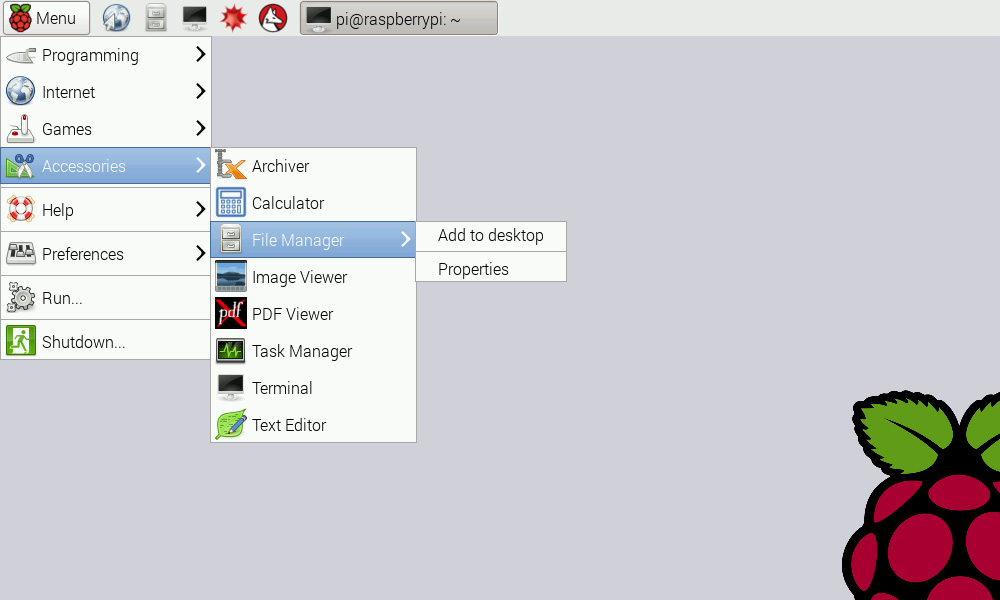
Um den Raspberry Pi zum Laufen zu kriegen, muss zuerst ein Betriebssystem auf die SD-Karte gespielt werden. Das populärste Betriebssystem ist Raspbian und basiert auf der Linux-Distribution Debian. Das klingt erstmal kompliziert, ist es mit ein bisschen Übung aber nicht. Im Folgenden erkläre ich dir, wie man es Schritt für Schritt installiert.
1) Raspbian herunterladen
Ein aktuelles Raspbian-Image kann man sich hier herunterladen. Nach dem Download kannst du die Zip-Datei einfach entpacken (z.B. mit 7Zip, andere Programme funktionieren aber auch).
2) SD-Karte beschreiben
Nun muss die SD-Karte mit dem Computer verbunden (z.B. mit einem SD-Karten-Lesegerät) und beschrieben werden. Um das Image auf die SD-Karte zu schreiben, empfehle ich Edger. Das Oberfläche ist sehr einfach zu verstehen: Einfach das zuvor heruntergeladene Raspbian-Image auswählen, die SD-Karte auswählen und auf „Flash!“ klicken. Nach ein paar Minuten ist der Prozess fertig, die SD-Karte kann in den Raspberry Pi eingelegt und dieser gestartet werden.
Optional: SSH beim ersten Boot von Raspbian aktivieren
Wem es zu umständlich ist, Monitor und Tastatur am Raspberry Pi anzuschließen, kann den SSH-Zugang schon beim ersten Boot aktivieren. Dadurch kann von einem anderen Computer im gleichen Netzwerk auf den Raspberry Pi zugegriffen werden. Dazu muss nach dem Schreiben des Raspbian-Images eine Datei mit dem Dateinamen „ssh“ ohne Endung im Verzeichnis /boot angelegt werden. Wenn der Raspberry Pi mit der frisch beschrieben SD-Karte zum ersten Mal startet, kann man sich per SSH Zugang zum Raspberry Pi verschaffen.
Raspberry Pi SSH-Zugangsdaten:
- Hostname: raspberrypi
- Benutzername: pi
- Passwort: raspberry
1 Gedanke zu „Raspbian auf einem Raspberry Pi installieren“